💻 Crea il tuo sito in Wordpress 🚀 #Parte 2
Ciao a tutti!
Oggi continuerà il nostro viaggio nella creazione di un sito web in wordpress.

Immagine creative commons modificata personalmente
Nel tutorial precedente abbiamo visto come installare il proprio sito web in Wordpress sul nostro server locale (il nostro laptop o fisso per intenderci).
Oggi vedremo come muoverci all'interno del nostro pannello di Wordpress. Per fare questo, una volta accesa la nostra macchina procediamo con l'attivare XAMPP.
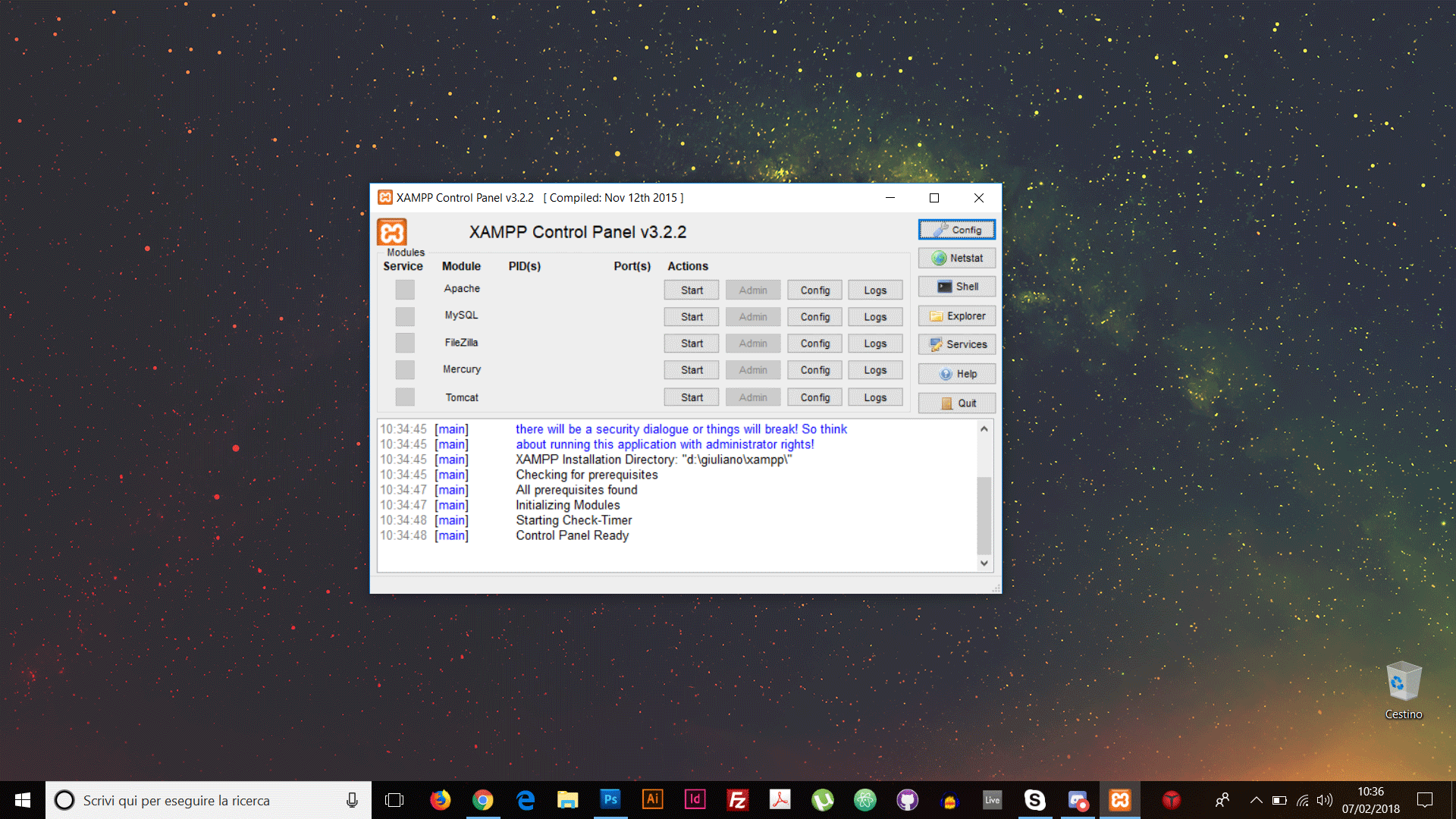
Una volta fatto questo attiviamo il nostro browser predefinito e andiamo ad inserire nella barra delle ricerche l'url della nostra cartella su XAMPP: localhost/wordpress. Fatto questo ed una volta inserite le credenziali scelte durante il percorso svolto nel precedente tutorial ci ritroveremo nella schermata principale del pannello di amministrazione di Wordpress.
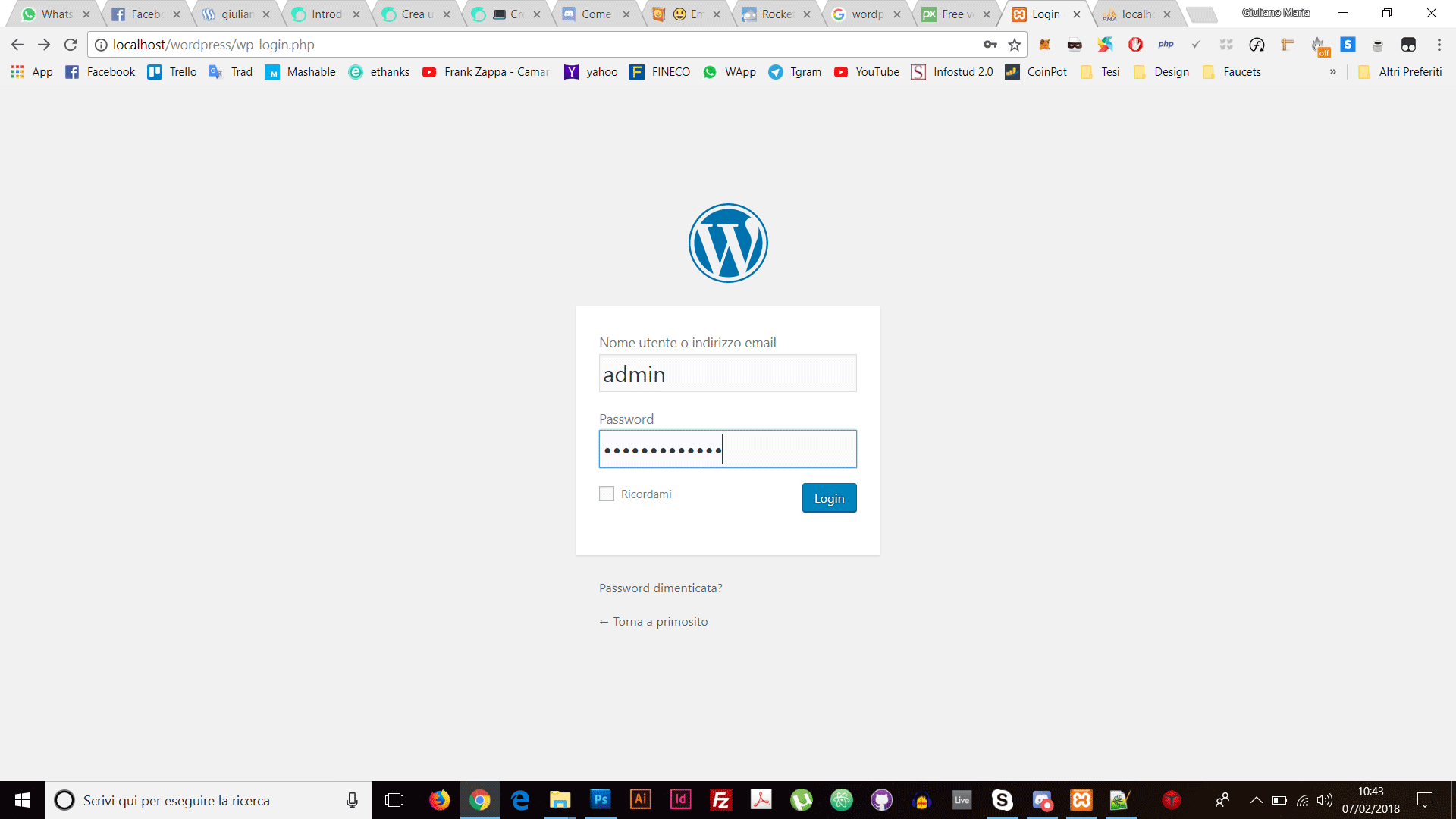
Per cominciare a dare uno sguardo a come personalizzare la nostra home page clicchiamo sul tasto "Personalizza il tuo sito"
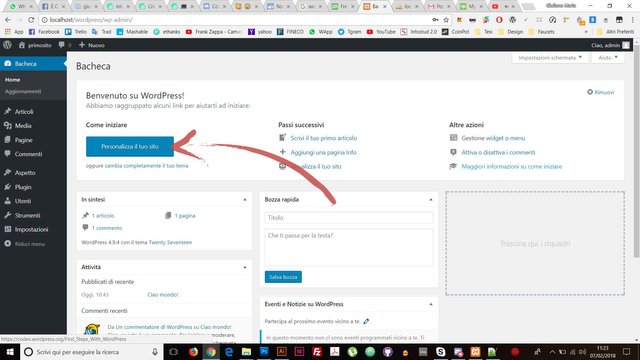
E ci ritroveremo sulla schermata di personalizzazione generica del tema di default.
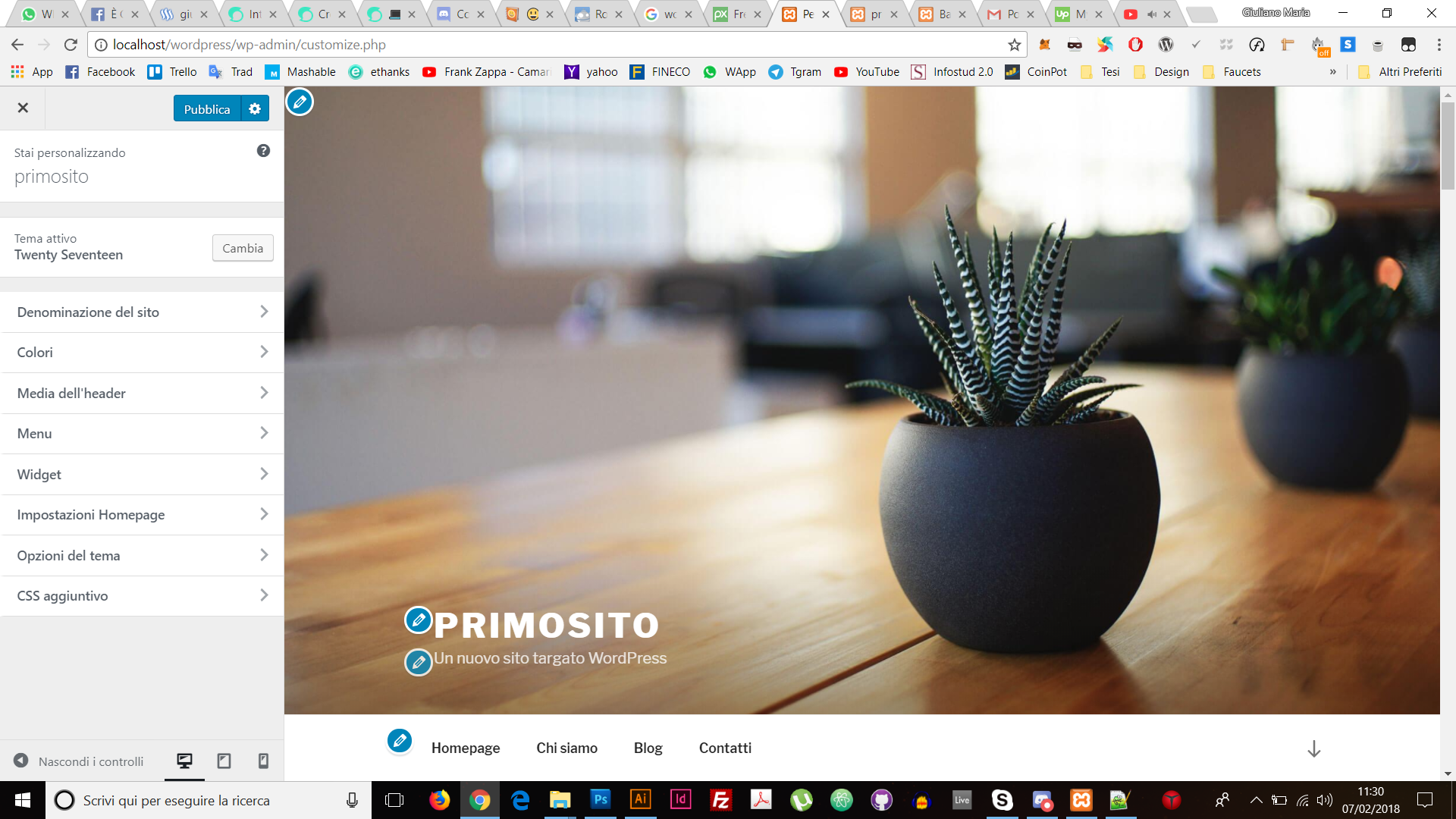
Possiamo modificare le immagini di sfondo, le intestazioni e le voci di menù cliccando sui rispettivi bottoni di modifica.
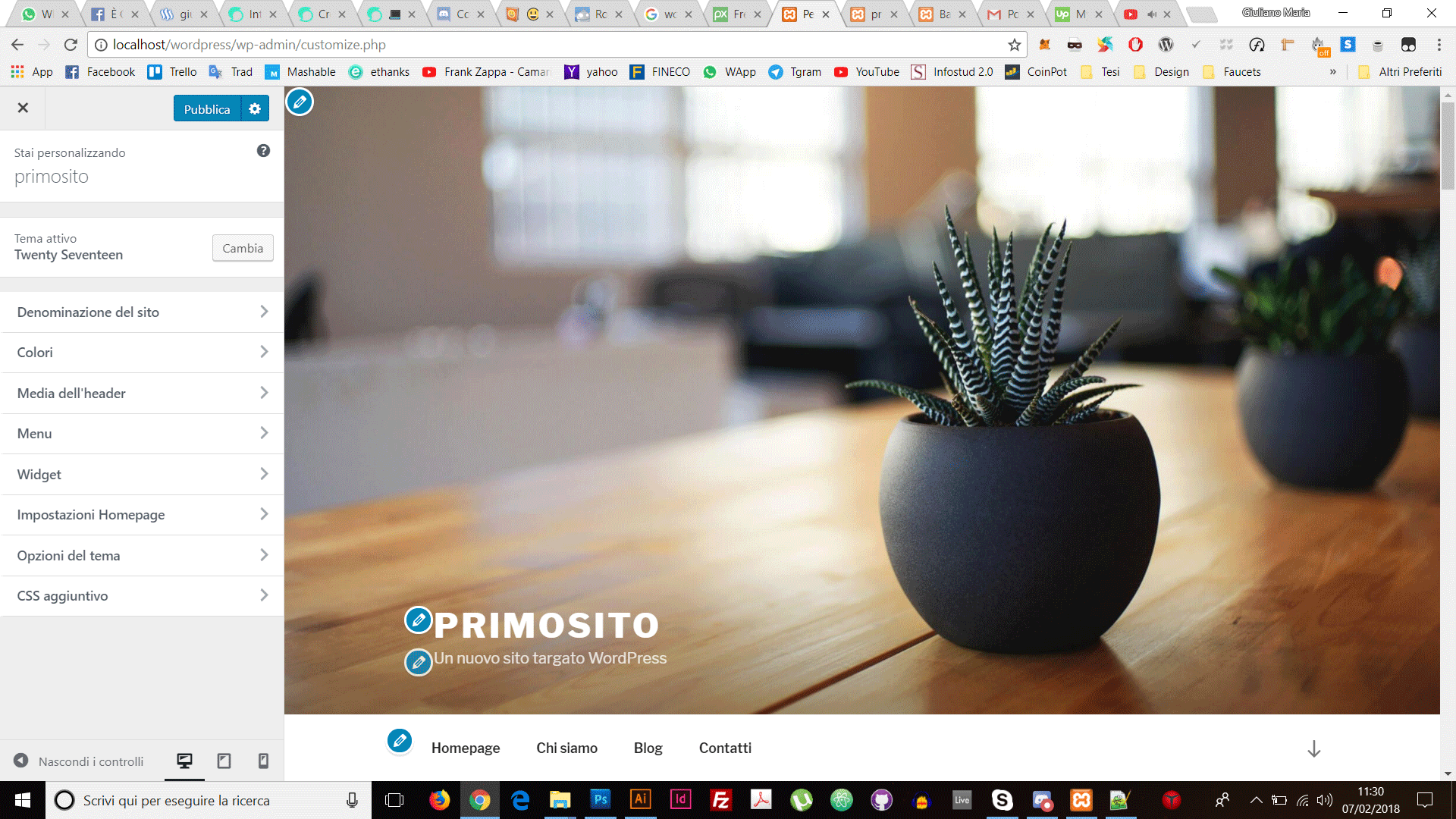
Possiamo modificare il tutto in base alle nostre esigenze ed una volta fatto il necessario possiamo cliccare il tasto "Pubblica".
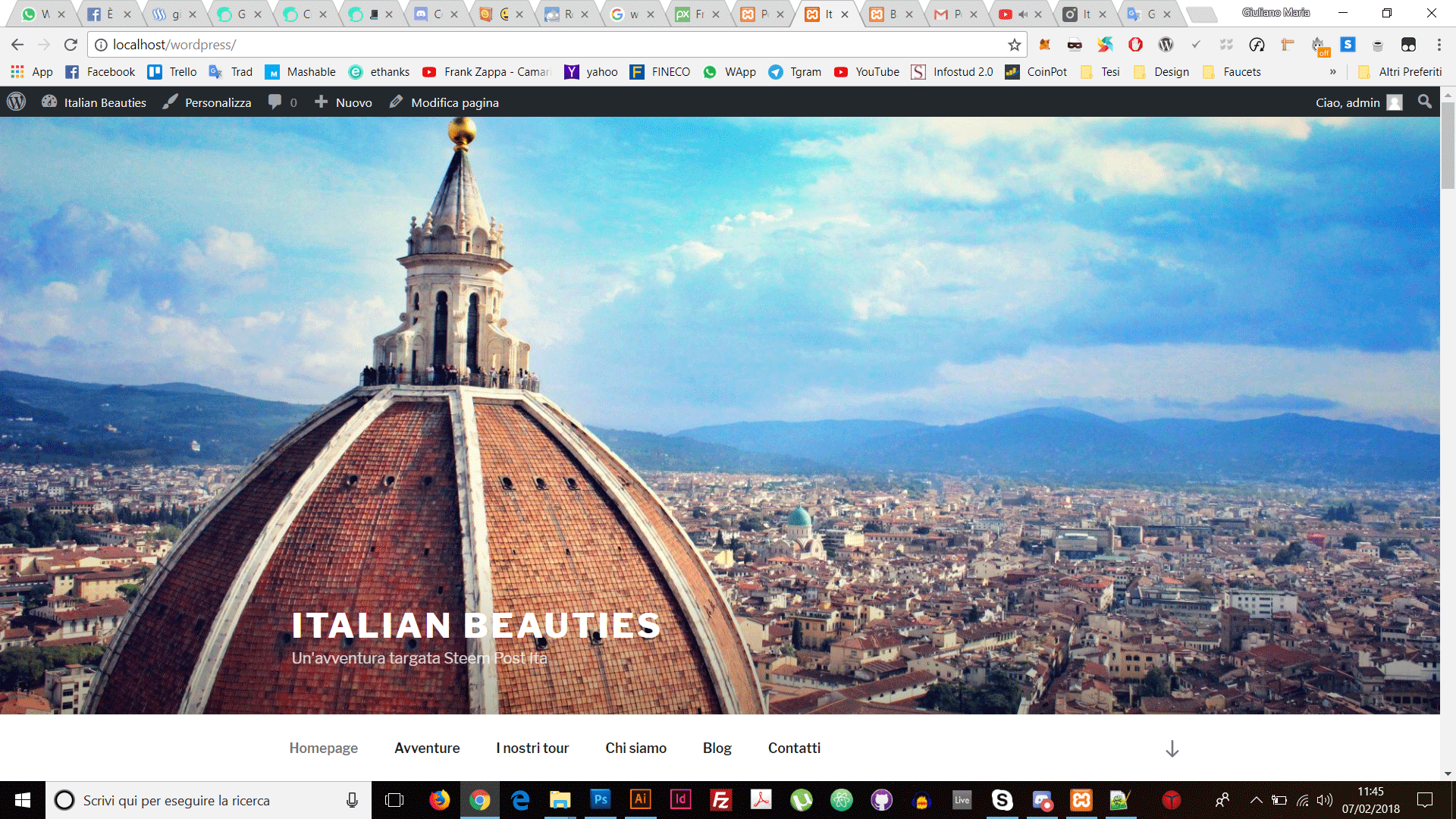
Per oggi il nostro tour finisce qui. Nel prossimo tutorial vedremo come creare il nostro primo articolo.
Spero che anche il tutorial di oggi possa esservi utile e...
A presto !
P.S.
Ricordo che per chi si fosse perso il primo tutorial può trovarlo qui: